Приложение Microsoft Outlook входит в набор программ MS Office и выполняет функцию почтового клиента. В отличие от виртуального почтового сервера, почтовый клиент инсталлируется локально на ПК или корпоративный сервер. Это дает возможность работать с программой и связанными данными в режиме офлайн без подключения к интернету.
Локализация значительно расширяет возможности настроек, хранения, обработки данных и вложенных файлов. В то же время, возникают определенные трудности с подключением сервиса к существующим почтовым аккаунтам. В каждом отдельном случае настройки взаимодействия с такими популярными виртуальными почтовыми сервисами как Gmail/Google Suite, Yandex.ru и Mail.ru отличаются. Рассмотрим более подробно, как настроить Outlook для корректного взаимодействия с виртуальными почтовыми аккаунтами на примере подключения к почтовому сервису Yandex.
Особенности настройки протоколов подключения
Для обмена сообщениями почтовому клиенту требуется настройка протоколов передачи данных. Сегодня в этих целях чаще всего используется протокол SMTP для отправки и на выбор IMAP или POP3 в целях получения трафика. Данные для настройки предоставляются провайдером. При этом SMTP имеет стандартную конфигурацию, отличается только номер порта. В случае с выбором варианта TCPIP-соединения для получения корреспонденции есть существенные различия:
Beginner’s Guide to Microsoft Outlook
- IMAP оставляет все письма на центральном сервере даже после их получения в локальный ящик;
- POP3 создает безусловную отправку в локальный почтовый клиент, на сервере входящие письма помечаются как прочитанные либо удаляются.
Для индивидуальной работы с виртуальными почтовыми серверами рекомендуется использовать протокол POP3. В случае с корпоративным аккаунтом, к которому требуется многопользовательский доступ, чаще выбирается протокол IMAP.
В релизах разного года выпуска интерфейс Аутлук, поля настроек могут отличаться, хотя общий принцип одинаков. В моем случае в качестве примера используется Microsoft Outlook 2016.
Настройка Outlook и Яндекс.Почты
Далее выполним пошагово этапы настройки параметров на стороне виртуального сервера и почтового клиента.
Преднастройки аккаунта Yandex
Авторизуйтесь и в правом верхнем углу через значок шестеренки войдите в общее меню настроек. В разделе “Почтовые программы” выберите опции “С сервера imap.yandex.ru по протоколу IMAP” и “Пароли приложений и OAuth-токены”.
Я планирую использовать Outlook в личных целях, поэтому выбираю протокол обработки входящих писем IMAP. К тому же, POP3 настраивается более сложно и после его выбора обратно откатить к IMAP в самом почтовом клиенте можно будет только через создание нового аккаунта. Аккуратно отнеситесь к опции “Отключить автоматическое удаление писем, помеченных в IMAP как удаленные”. Отсутствие отметки приведет к тому, что письма будут безвозвратно удалены из ящика сразу после перезапуска почтовой программы.
Для создания пароля приложения Аутлук выполните следующие действия.
Microsoft Outlook. Весь функционал за 25 минут
- Откройте страницу “Управление аккаунтом” в основном меню под аватаркой.
- В разделе “Пароли и авторизация” выберите “Включить пароли приложений”. Подтвердите действие и нажмите “Создать новый пароль”.
- Если вы включили двухфакторную аутентификацию, просто нажмите “Создать пароль приложения”.
- Выберите тип приложения “Почта”.
- Для удобства хранения и выбора из списка придумайте название пароля.
- Нажмите кнопку “Создать”. Пароль будет сгенерирован автоматически, скопируйте и сохраните его. Предварительные настройки аккаунта Яндекс готовы.
Настройки в Outlook
- При первом запуске программы откроется диалоговое окно приветствия. Нажимаем “Далее”.
- В окне “Настройка учетной записи” оставьте значение “Да” и нажмите “Далее”.
- Когда создаете новое дополнительное подключение, войдите в “Файл” верхнего меню Аутлук, выберите “Настройка учетных записей” в “Сведениях”.
- В открывшемся окне выберите “Создать” и вариант “Ручная настройка или дополнительные типы серверов”.
- Выберите значение “Протокол POP или IMAP” и нажмите “Далее”.
Остальные параметры оставьте как есть и нажмите “Другие настройки”.
- Перейдите на вкладку “Сервер исходящей почты”, включите опцию “SMTP-серверу требуется проверка подлинности” и выберите значение “Аналогично серверу для входящей почты”.
- Во вкладке “Дополнительно” установите следующие значения протоколов подключения: IMAP-сервер — 993; SMTP-сервер — 465. Нажмите “ОК”.
- В окне “Добавить учетную запись” нажмите “Далее” и дождитесь окончания автоматической проверки подключения. В случае сбоев проверьте правильность настройки параметров подключения.
Так выглядит интерфейс работы с приложением Microsoft Outlook 2016.
Создания и обработка почтовых отправлений
Для создания нового письма в Ленте меню выберете “Создать сообщение”. В поле “Кому” впишите электронный адрес получателя, либо выберите его из списка Контактов. Для рассылки нескольким адресатам используйте “точку с запятой”. Впишите Тему и заполните основной окно. Текст легко копировать из любого редактора, вставлять объекты и картинки.
Редактирование и форматирование самого текста происходит аналогично, как в Ворд. Дополнительные инструменты доступны в Меню письма. Например, выбрав команду “Вложить элемент” в “Сообщении”, можно добавить любой элемент из самого Аутлука.
Для отправки письма нажмите кнопку “Отправить”. Если по каким-либо причинам письмо не удалось отправить сразу, оно остается в папке “Черновики”. Когда сбой связан с подключением к интернету, оно переместится в папку “Исходящие”. Отсылка письма произойдет автоматически при следующем удачном подключении. Также письмо можно сохранить в виде файла *msg на компьютере.
Опция находится во вкладке “Файл” Основного меню. Затем достаточно открыть его в Outlook заново.
Как сделать подпись
При отправке официальных писем часто требуется установить единый шаблон подписи.
- В Основном меню откройте вкладку “Файл”, затем “Параметры” и здесь выберите “Почта” — “Подписи”.
- Заполните соответствующие поля, выбрав Учетную запись, к которой по умолчанию будет привязана Подпись. Создайте название Подписи для последующего выбора варианта. Определитесь, к каким отправлениям будет применяться шаблон: “Новые сообщения” и/или “Ответ и пересылка”.
- Шаблон может содержать как текстовый контент, так и картинки. Просто заполните его вашим вариантом подписи и нажмите “ОК”.
- При создании нового сообщения, ответе на входящее послание в меню выберите вариант Подписи, либо создайте новую.
Настройка переадресации в Outlook
В основном меню выберете вкладку “Файл” и “Настройка учетных записей”. В соответствующем аккаунте кликните по кнопке “Изменить”.
Открываем “Другие настройки”, в поле “Адрес для ответов” на вкладке “Общие” вносим альтернативный майл. После сохранения настроек входящая корреспонденция, направленная на первичный адрес, будет автоматически переадресовываться на новый.
Как настроить автоответ в Outlook
Если вы хотите, чтобы в ваше отсутствие работа с входящей корреспонденцией не прекращалась, настройте функцию автоответа.
- Откройте вкладку “Файл, затем в разделе “Сведения” выберите “Автоматические ответы”.
- Создайте подходящий шаблон ответа, задайте период действия автоответа.
Расширенный вариант настройки автоответов и других регулярно повторяющихся действий при обработке корреспонденции доступен через вкладку “Правила”.
В свое время включение автоответа и переадресация мне сильно помогли, когда я “неожиданно” для контрагентов ушел в отпуск. За время отсутствия пришло несколько сотен писем, часть которых требовала незамедлительной обработки. Благодаря использованию Outlook интересы компании, в которой я работал, не пострадали.
Создание новых папок в Outlook
При регистрации новой учетной записи с адресом электронной почты в левой части интерфейса появляется соответствующая запись с папками по умолчанию. Стандартный набор дополняется папками в зависимости от расширенных функций по усмотрению пользователя. Так в моем случае, например, в одном из аккаунтов присутствуют “Папки поиска” и “RSS-каналы”.
Также предусмотрена возможность создания новых каталогов и подпапок для дополнительной сортировки писем. Кликните по троеточию в левой нижней части интерфейса, выберите “Папки”. Затем правой кнопкой мыши активируйте вплывающее меню в той папке, где хотите создать вложения. Нажмите “Создать папку”.
В следующем окне можно поменять место вложенной папки, дать ей название и даже создать каталог в другом элементе Outlook.
Второй способ работы с папками – через ленту Основного меню в соответствующей вкладке.
Альтернативные версии MS Outlook
Microsoft постоянно расширяет возможности использования своих программных продуктов. Мобильная версия Аутлука синхронизируется с офлайн аккаунтом, что позволяет не только просматривать почту, но и иметь под рукой другие сервисы платформы. Для использования онлайновой и мобильной версии программы требуется только наличие Учетной записи Microsoft и доступ к интернету.
В последней версии Microsoft Outlook 2019 добавлено множество новых функций, увеличивших пользовательскую эффективность использования приложения. Например, при перетаскивании вложений OneDrive из электронной почты на компьютер автоматически скачиваются копии файлов вложений. Стала возможной быстрая вставка значков и SVG-файлов в документы, книги, сообщения электронной почты и презентации Microsoft Office. Для пользователей Mac OS доступна специальная версия Outlook.
Безопасность
Обеспечение безопасности в почтовом клиенте подразделяется на два уровня. Локализация приложения предоставляет возможность создания бэкапов всей базы данных определенного аккаунта Outlook. Вся информация, включая переписку, хранится на диске компьютера в соответствующем файле с расширением *pst. Это дает возможность не только сохранять резервную копию, но и быстро подключить базу данных к аккаунту Аутлук в случае серьезного сбоя приложения или всей операционной системы. В самом клиенте предусмотрено ручное и автоматическое архивирование.
Для передачи данных на почтовый сервер используется шифрование. От взлома аккаунта и вирусных атак вторым серьезным уровнем защиты служит антивирусное ПО на локальном ПК или сети интернет. Также дополнительную защиту на маршрутизаторах устанавливают системные администраторы корпоративных сетей. Доступно разграничение уровней доступа при многопользовательском варианте задействования платформы. В самой программе предусмотрены расширенные настройки политики безопасности.
Заключение
Опыт моего использования Microsoft Outlook в личных и корпоративных целях составляет более 15 лет. На первый взгляд, платформа выглядит слегка перегруженной функционалом и сложной в настройках для простого юзера. В то же время, многие инструменты, предусмотренные в Аутлук, значительно упрощают работу с почтой, решают задачи планирования, сохранения информации за большой период времени.
Автоматическое взаимодействие с другими приложениями Windows делает работу на компьютере намного более удобной. Главное, не бояться потратить некоторое время на изучение возможностей сервиса, его настройку. Среди всех программных продуктов Microsoft приложение ассистентского уровня Outlook является одним из наиболее удачных. Надеюсь, моя статья поможет вам освоить некоторые премудрости Outlook и в дальнейшем расширять функционал использования приложения.
Источник: tehnichka.pro
Инструкция по работе с Outlook
Функциональные возможности Microsoft Outlook позволяют быстро создавать и отправлять письма, переадресовывать сообщения, сортировать их по разным параметрам и в целом организовать работу и сделать обмен информацией с другими пользователями более удобным.
2020-08-26 04:02:30 106
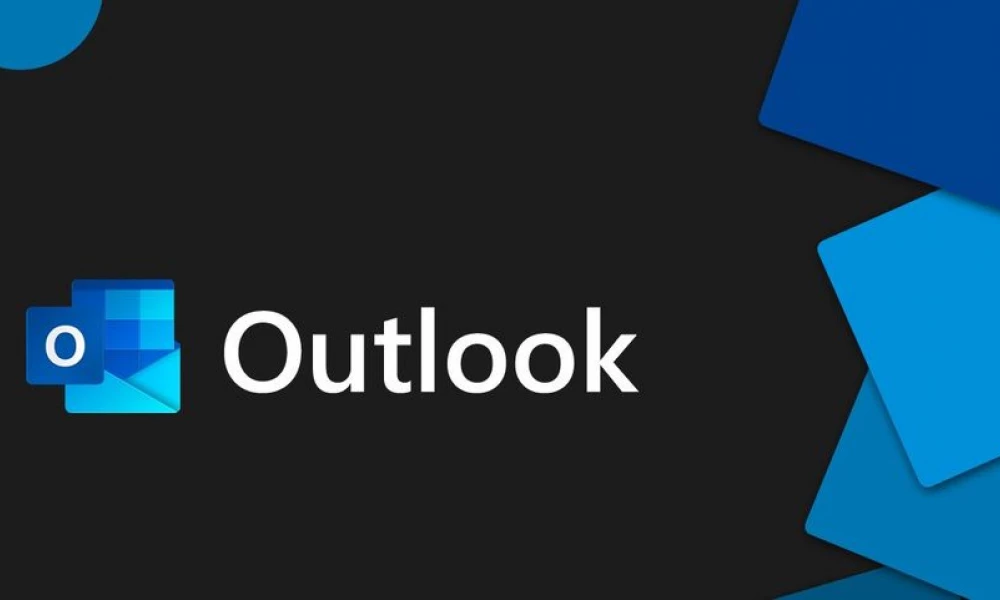
- Подпись
- Автоматические ответы
- Запрос уведомлений
- Список рассылки
- Добавление почты Яндекс
- Изменение пароля учетной записи
Функциональные возможности Microsoft Outlook позволяют быстро создавать и отправлять письма, переадресовывать сообщения, сортировать их по разным параметрам и в целом организовать работу и сделать обмен информацией с другими пользователями более удобным. Для максимальной эффективности рекомендуется настроить почтовый клиент для управления письмами.
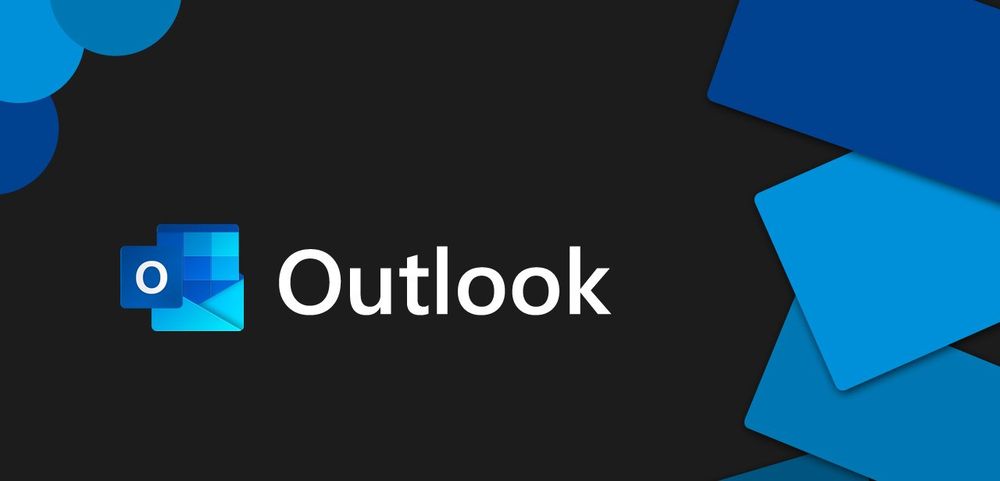
Подпись
Правильно составленная подпись помогает произвести нужное впечатление об отправителе. К тому же ее наличие сокращает время, которое тратится на отправку письма. Не нужно каждый раз в конце письма вводить свои данные, когда есть возможность автоматизировать данный процесс.
В Outlook сделать подпись очень просто – в браузере достаточно нескольких кликов:
- Открыть параметры, клацнув по иконке в виде шестеренки, которая расположена вверху справа от поисковой строки.
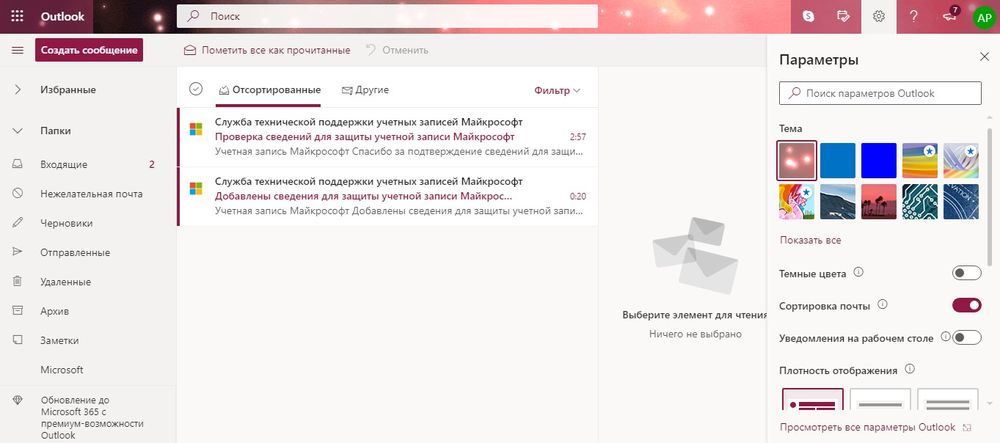
- В разделе «Почта» выбрать пункт «Создание сообщений и ответ на них».
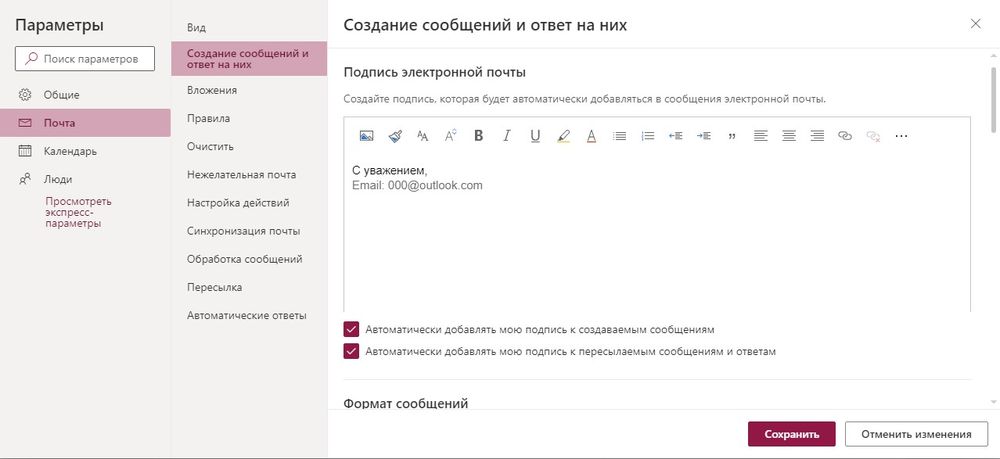
- После написания приветствия отметить галочками поля об автоматическом добавлении подписи ко всем письмам.
- Далее задаются настройки подписи: размер, шрифт, цвет, формат.
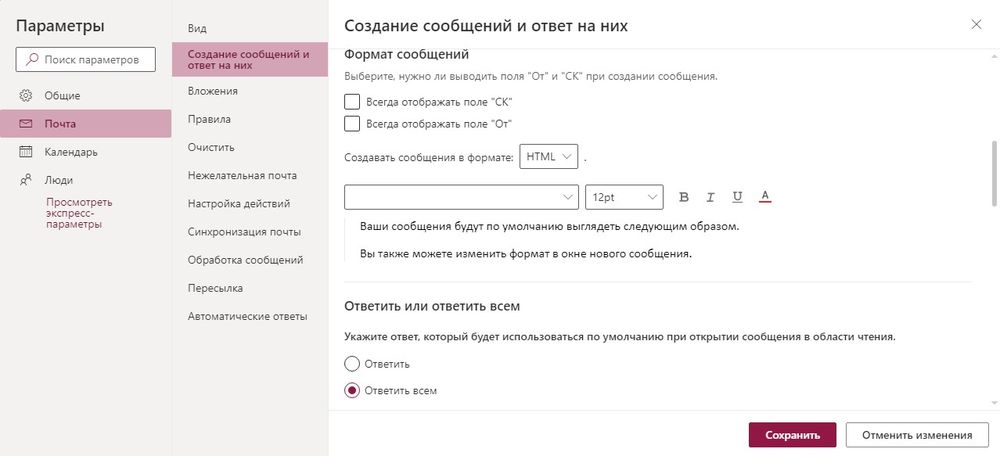
- Здесь же можно указать, в течение скольки секунд (до 10) внизу экрана будет отображаться кнопка отмены отправки е-мейла.
- Сохранить изменения.
В десктопной версии программы следует:
- В разделе «Файл» зайти в «Параметры».
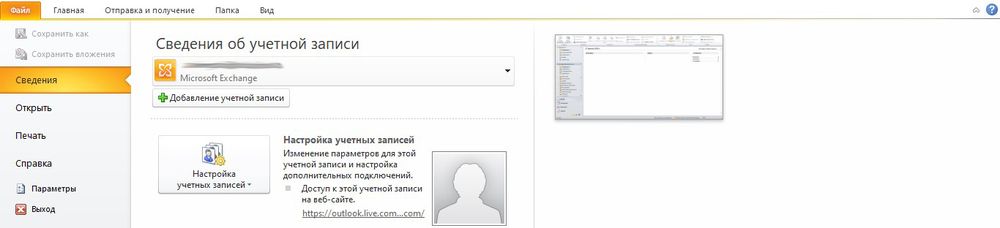
- Перейти на вкладку «Почта» и открыть соответствующий параметр.
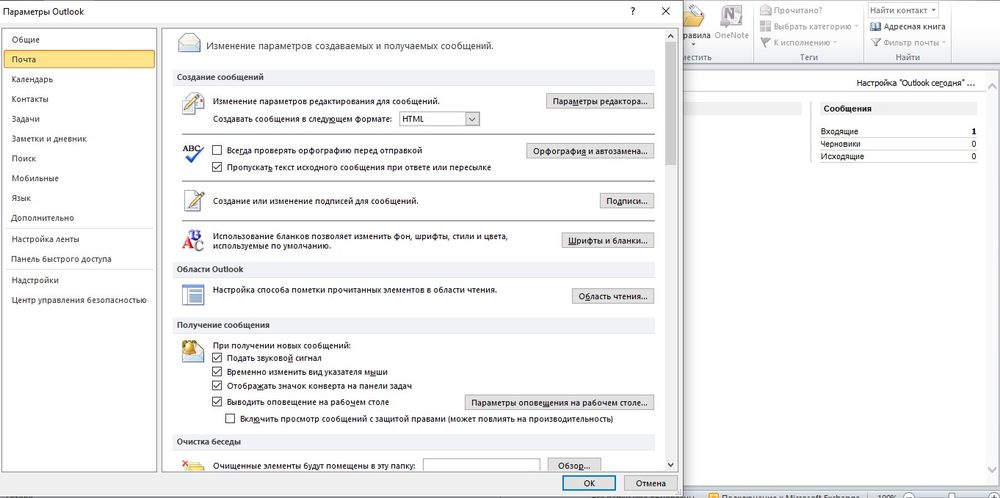
- В новом окне происходит создание подписи. Нужно придумать название, поменять размер и цвет шрифта, при желании добавить гиперссылку и картинку (например, в виде визитки).
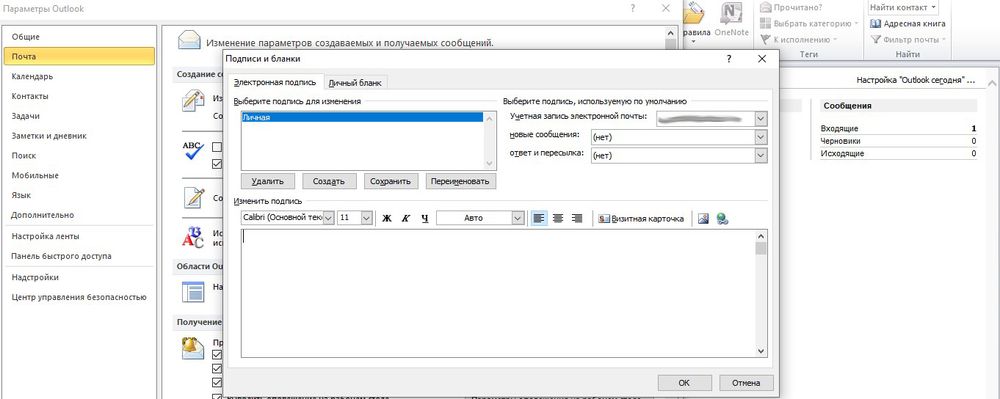
- Во вкладке «Личный бланк» можно установить тему для нового сообщения (в веб-версии опция недоступна).
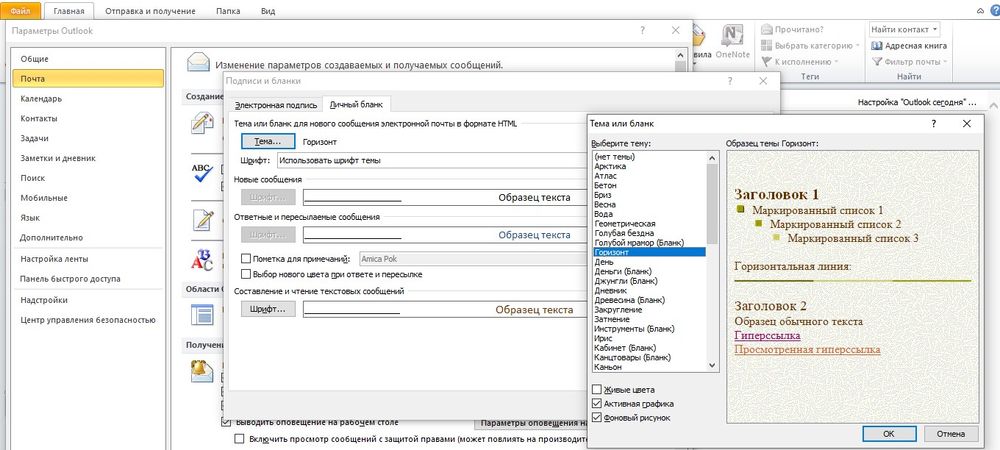
При необходимости добавляется цифровая подпись, обеспечивая еще один уровень защиты и гарантируя получателю, что именно конкретный отправитель, а не мошенник, написал письмо. Для этого:
- В параметрах почтового клиента перейти на вкладку «Центр управления безопасностью» и вызвать параметры центра.
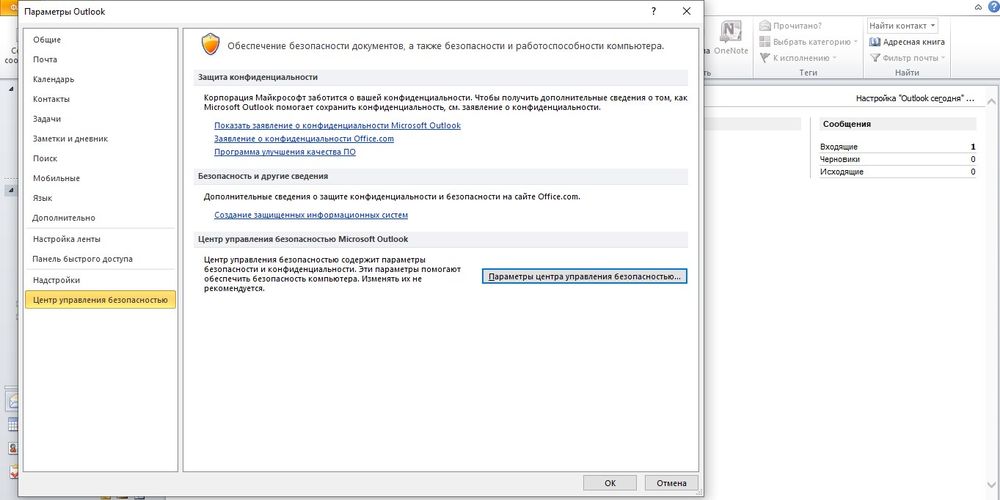
- Перейти в раздел «Защита…», где находятся все необходимые настройки.
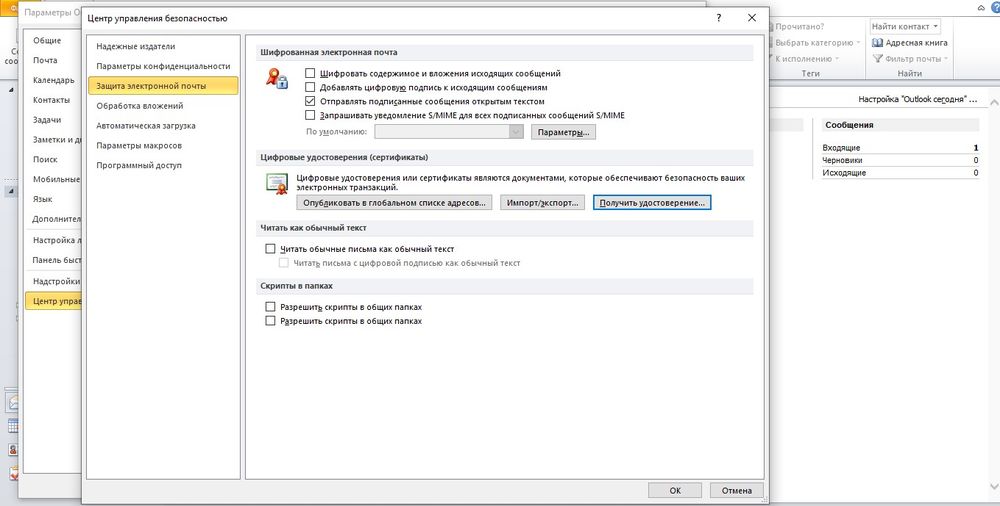
- В пункте «Цифровые удостоверения» выбрать «Получить…». На вкладке Безопасность электронной почты в группе (сертификаты) нажать на кнопку удостоверения – «Настройка безопасности» – Ок.
- В новом окне ввести имя цифрового удостоверения, пароль для него и от Microsoft Outlook.
- Для добавления подписи в окне создания сообщения открыть свойства, нажав левой кнопкой мышки на значок в правом углу тегов.
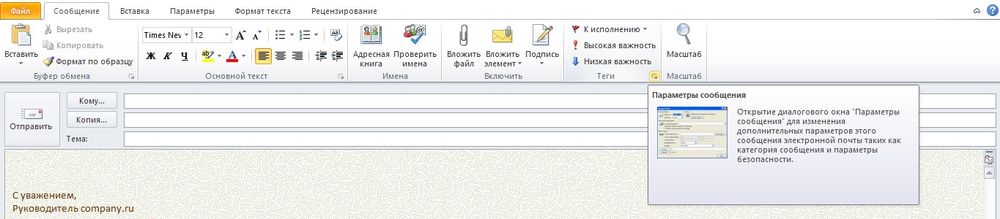
- Зайти в параметры безопасности и отметить галочкой нужный пункт.
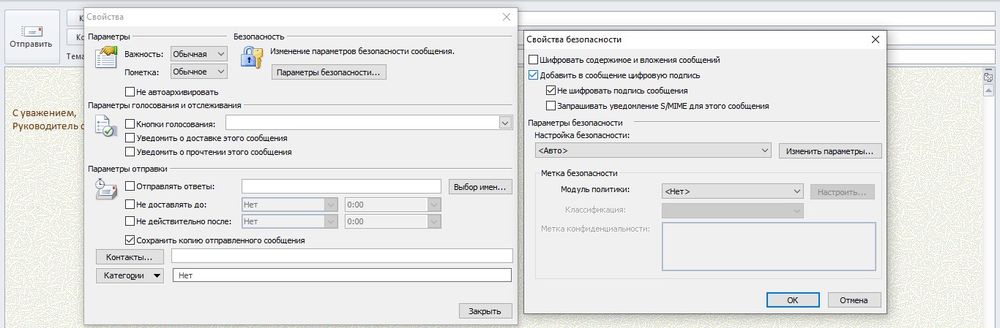
Для настройки официальной электронной подписи необходимо получить «Сертификат усиленной квалифицированной электронной подписи» через удостоверяющий центр (с оплатой услуги).
Автоматические ответы
Если перейти по пути «Параметры» – «Почта» – «Автоматические ответы», можно настроить отправку уведомлений по расписанию, например, для случая, когда нет возможности работать с почтовым клиентом.
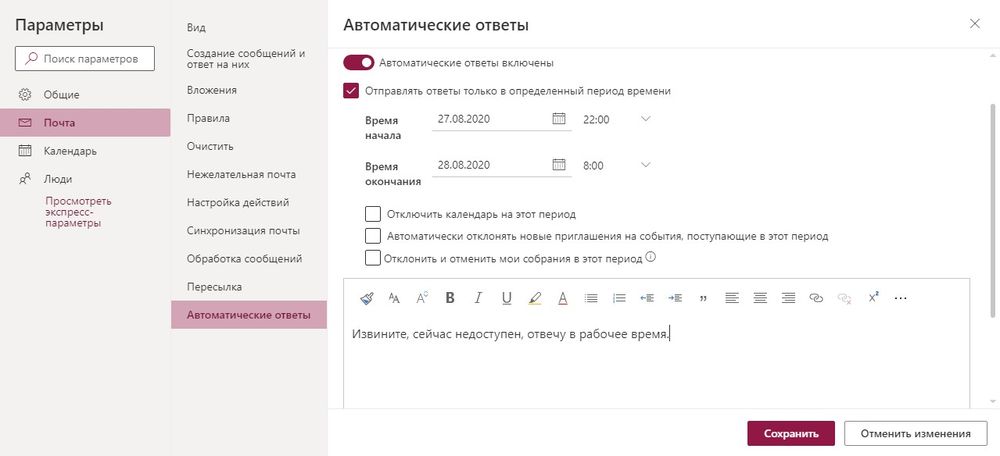
Запрос уведомлений
Уведомление о доставке подтверждает, что пользователю был доставлен е-мейл, но не факт, что он прочитал письмо. Оповещение о прочтении гарантирует открытие отправленного е-мейла.
Настройка данной опции происходит в параметрах почты:
- В веб-версии – раздел «Обработка сообщений», но здесь есть только вариант запроса уведомлений о прочтении.
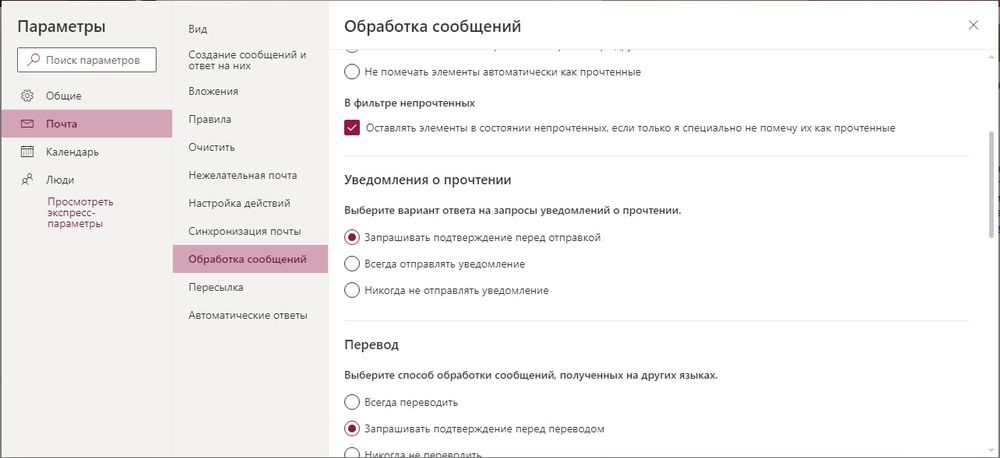
- В программе – пункт «Отслеживание» вкладки «Почта».
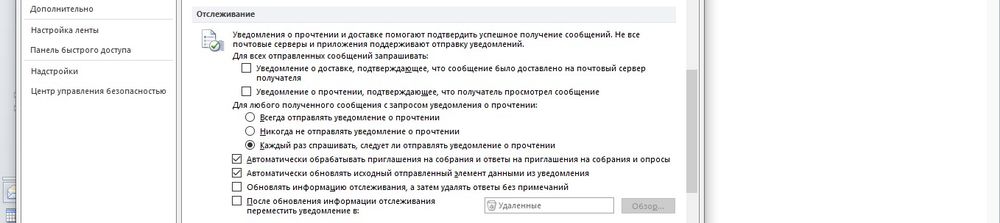
- Рекомендуется настроить запрос на отдельные сообщения, а не на все подряд.
- Сохранить изменения.
Получатель вправе отказаться от отправки уведомлений. Также почтовый сервис пользователя может не поддерживать систему оповещений.
Поставить уведомление о прочтении в Outlook можно и другим способом. Как это сделать:
- При создании письма в программе зайти в свойства для настройки параметров отправки.
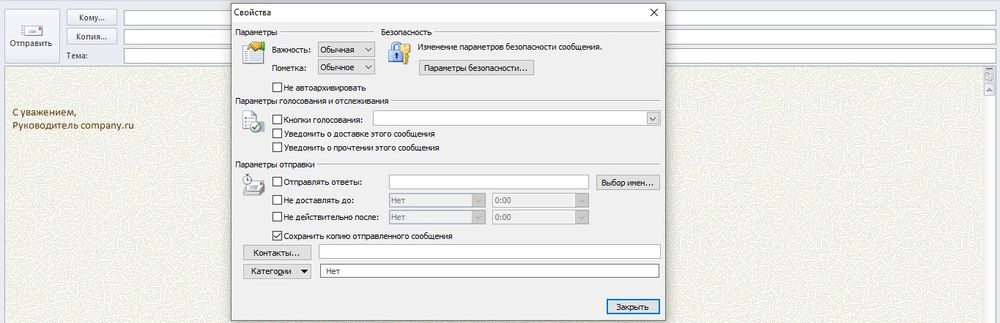
- Включить уведомление об отправке/получении и закрыть окно.
- Также данная опция расположена в разделе «Параметры» – «Отслеживание».
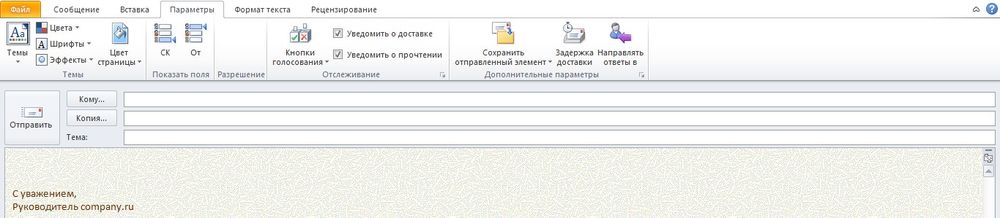
Список рассылки
Объединяет несколько адресов электронной почты под общим названием, упрощая отправку одного сообщения разным пользователям. Как создать список рассылки в Outlook:
- В браузере прокрутить вниз панель навигации, где будет отображаться пункт «Создать группу». Клацнуть по кнопке. Вписать имя и сделать описание (при желании). Подтвердить создание кликом по кнопке внизу. Добавить участников. Выбрав из списка на панели навигации папку «Группа», можно отправить е-мейл сразу всем участникам из списка.
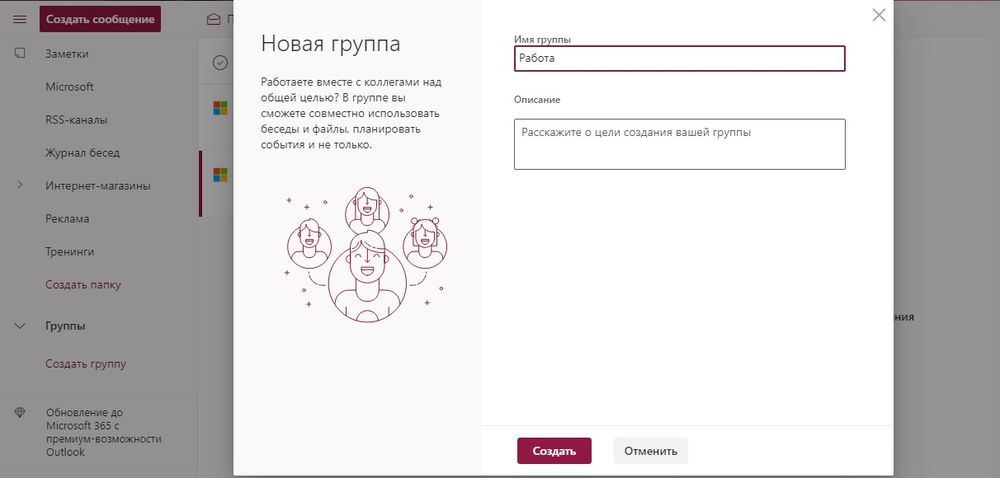
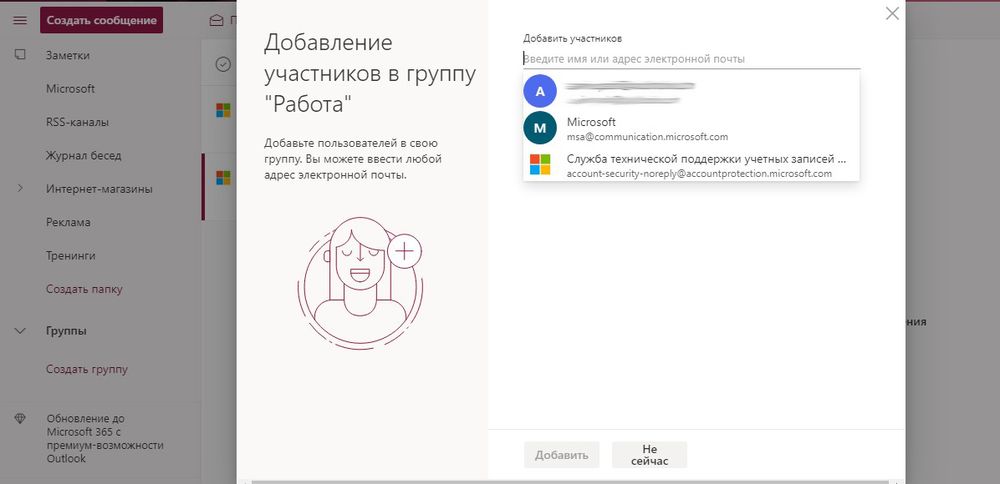
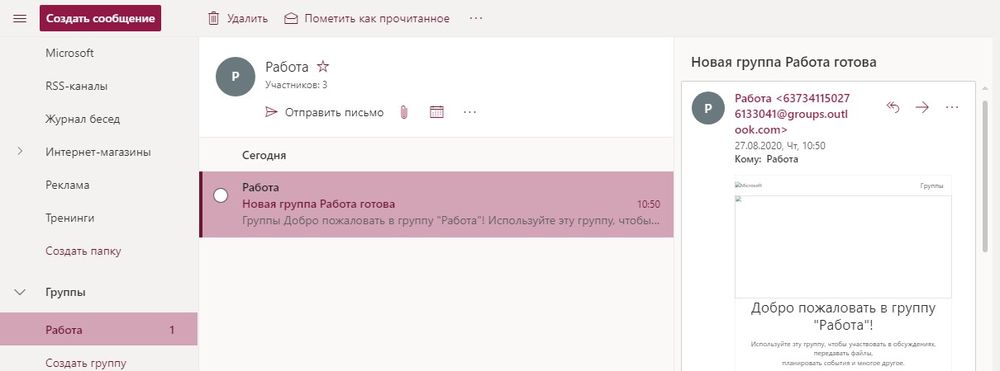
- В программе в разделе «Главная» открыть адресную книгу, где во вкладке «Файл» нужно создать адрес, затем – добавить группу контактов. В новом открывшемся окне добавить пользователей вручную, вписывая имя каждого, или из адресной книги. Сохранить изменения и закрыть окно. При создании сообщения в графе «Кому» написать название группы или использовать опцию адресной книги.

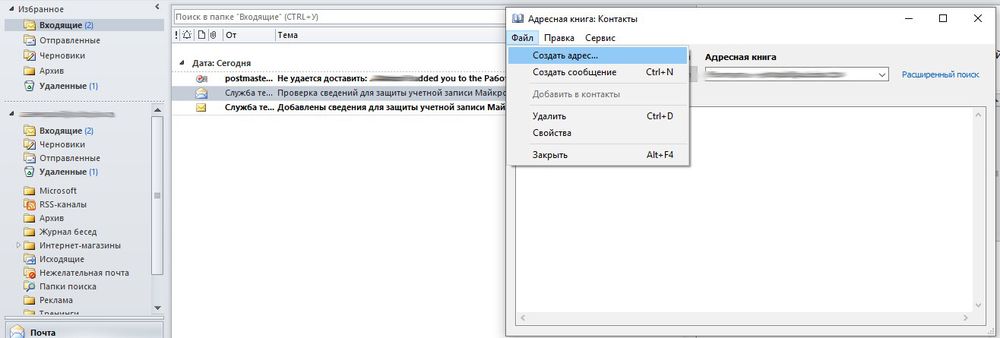
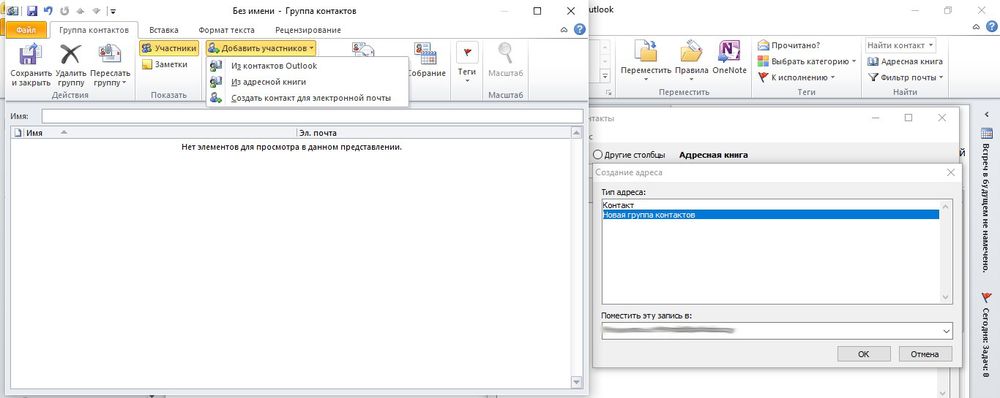
Списки возможно изменять и удалять.
Добавление почты Яндекс
Настроить почту Яндекс в Outlook несложно, хотя делается это нестандартным способом через учетную запись:
- В программе в разделе «Файл» перейти на вкладку сведения и кликнуть по кнопке «Добавить».
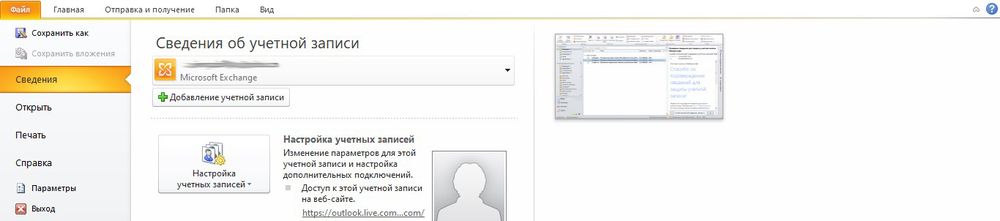
- В соответствующие поля вписать имя, е-мейл и пароль от почтового ящика. Нажать «Далее».
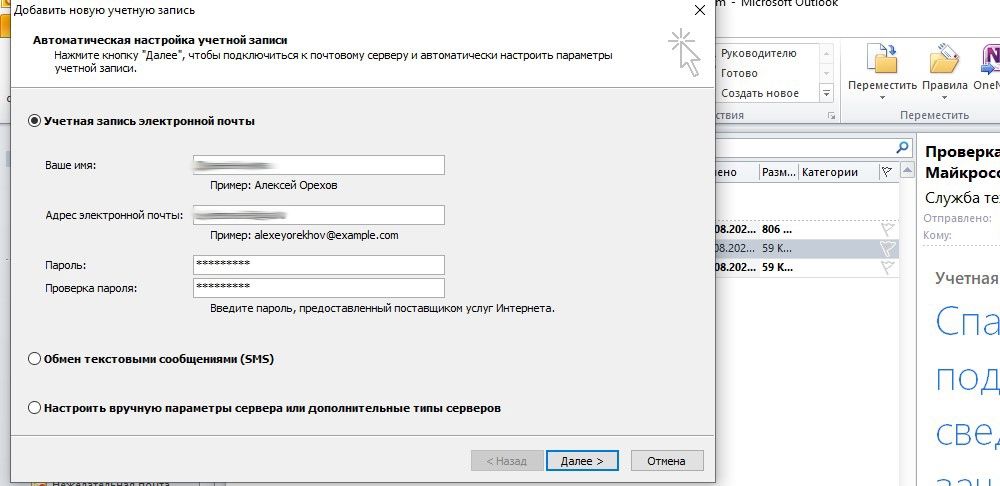
- Запустится процесс настройки.
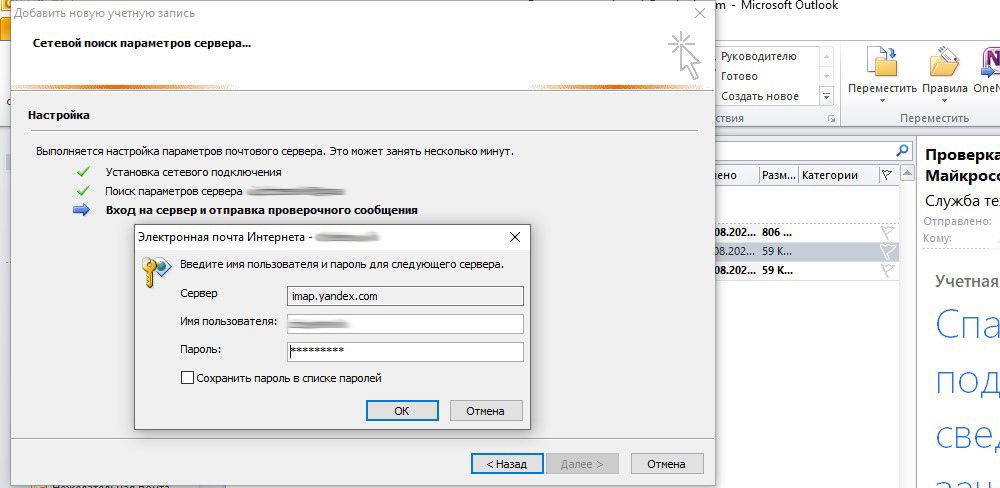
- Если после нажатия на кнопку «Ок» повторно будет всплывать окно новой электронной почты, значит, возникла ошибка при автоматическом подключении, нужно нажать «Отмена» и сделать это вручную. В окне добавления учетной записи следует выбрать последнюю опцию – «Далее».
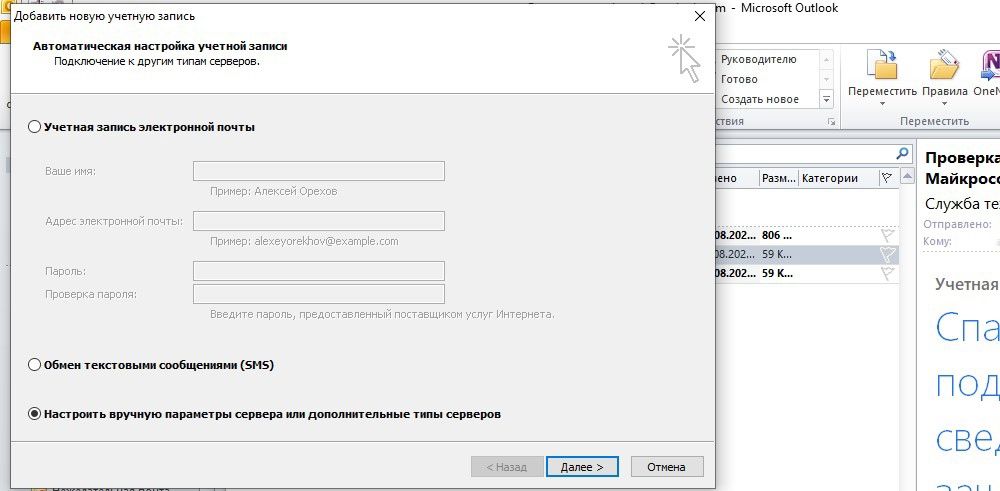
- Выбрать первый вариант из предложенных трех – «Далее».
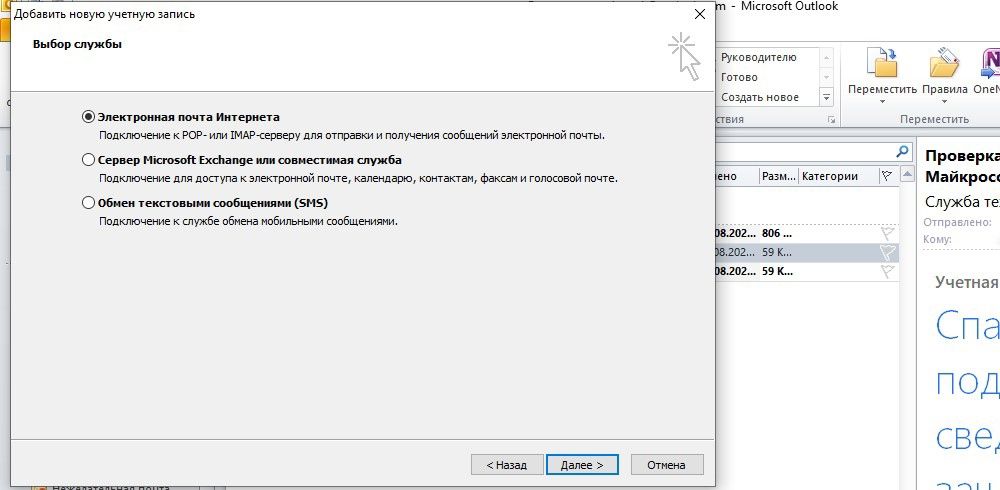
- Заполнить данные: имя, е-мейл, пароль. Если тип учетной записи POP3 – сервер входящей почты будет pop.yandex.ru, если IMAP – то imap.yandex.ru. Сервер исходящей почты – smtp.yandex.ru. Снять галочку с пункта проверки учетной записи.
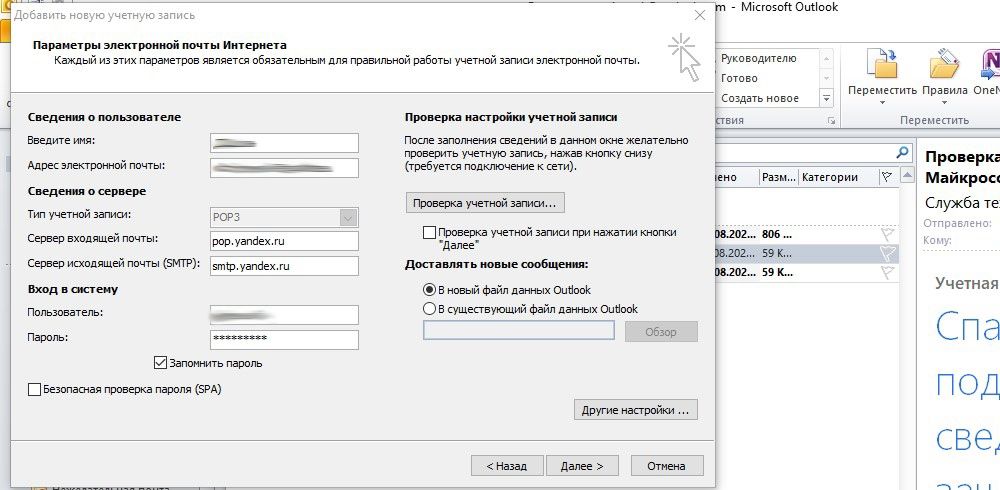
- Открыть другие настройки. Во вкладке «Сервер…» поставить галочку в пункт проверки подлинности. Во вкладке «Дополнительно» выбрать шифрование SSL. Если в п.6 был выбран тип POP3 – вписать значение 995, если IMAP – 993. В обоих случаях для SMTP будет значение 465. Нажать «Ок» – «Далее».
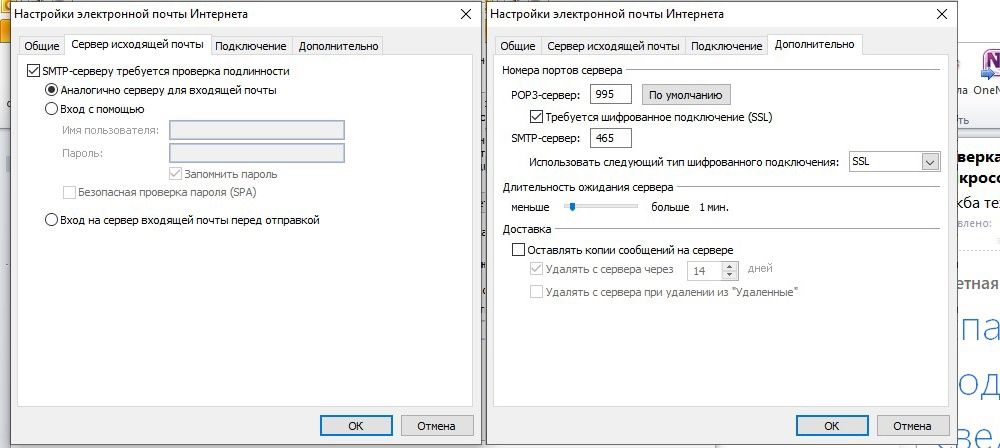
- Отобразится уведомление об успешном завершении. Нажать «Готово».

Теперь в сведениях об учетной записи есть выбор аккаунтов, можно переключаться между ними.

Изменение пароля учетной записи
При входе в аккаунт Outlook пользователь вводит свой адрес электронной почты и пароль, после чего получает возможность пользоваться ящиком. Поменять пароль в Аутлук возможно через веб-браузер. Как это сделать:
- Зайти в учетную запись.

- Под аватаркой вызвать дополнительные настройки и кликнуть по нужной опции.

- Придется сначала ввести текущий пароль для подтверждения личности.
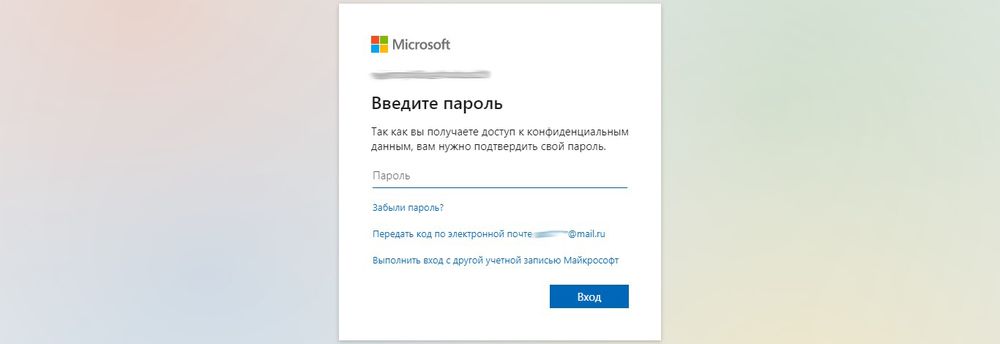
- Повторно вести текущий пароль, а также задать новый. Сохранить изменение.
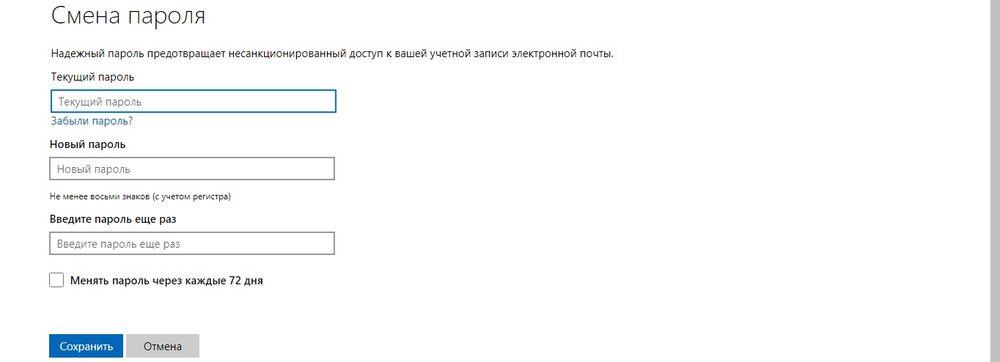
Изменение пароля в сервере браузера не синхронизируется с программой, нужно перезапустить дескопный клиент и ввести новый пароль.
Непосредственно в программе есть опция смены пароля только для стороннего почтового сервиса (например, Яндекс) через настройки учетной записи.
Источник: sysadmin-note.ru
Настройка Outlook. Пошаговая инструкция
Сегодня услуги электронной почты предлагают десятки компаний, и это только самые крупные в рунете. Все они оснащены веб-интерфейсами, позволяющими работать через браузер, но сбрасывать со счетов универсальные почтовые клиенты рано, они все еще востребованы.
Настройка Outlook
Microsoft Outlook – это популярное, простое в использовании приложение, которое позволяет легко организовать персональную и групповую работу в интернете. Программа используется для обмена почтой, планирования деловых встреч и заданий, ведения списка нужных контактов. Является одной из самых популярных, что вполне заслуженно.
Ее разработкой занималась корпорация Microsoft, автор всем известного набора офисных приложений и множества других программ и цифровых технологий. Но для правильной работы программу необходимо настроить в зависимости от используемого почтового сервиса. Настройка Outlook довольно проста, справится с ней даже малоопытный человек. В статье приведены примеры конфигурации для Mail.Ru и Yandex. Но сперва несколько слов о других возможностях этой программы.
Функции Outlook
Обычной работой с почтой дело не ограничивается. По сути, это многофункциональный органайзер.
- Контакты. Удобная папка, где хранятся все нужные электронные адреса и телефоны. Часто пользователи вносят сюда даты рождений, касающиеся контактных лиц.
- Календарь. Используется для планирования важных событий и встреч.
- Дневник. Сюда автоматически сохраняется информация о работе Outlook.
- Задачи. С помощью этой функции можно сохранять важные задания, дела и поручения.
- Заметки. Программа напоминает блокнот с отрывными листами. Подходит для записи напоминаний и различной информации. Как видите, программа имеет немало интересных и полезных опций, помимо обычного приема и отправки почты.
Общая настройка
Если вы используете специализированную почту, к примеру корпоративную рабочую или от провайдера, настройка Outlook состоит из следующих пунктов:
- Открыть приложение, в меню «Сервис» найти «Учетные записи» и кликнуть на них.
- Нажать вкладку «Почта», затем «Добавить». Справа появится окошко, где необходимо выбрать «Почта».
- Ввести фамилию и имя хозяина почтового ящика.
- В «Электронной почте» добавить нужный адрес.
- В «Серверах электронной почты» указать РОРЗ, а в нижних полях написать необходимый почтовый домен.
- Во «Входе в почту Интернета» в «Учетной записи» написать логин пользователя и указать пароль на соответствующей строке.
- Сохранить все действия кнопками «Далее» и «Готово».
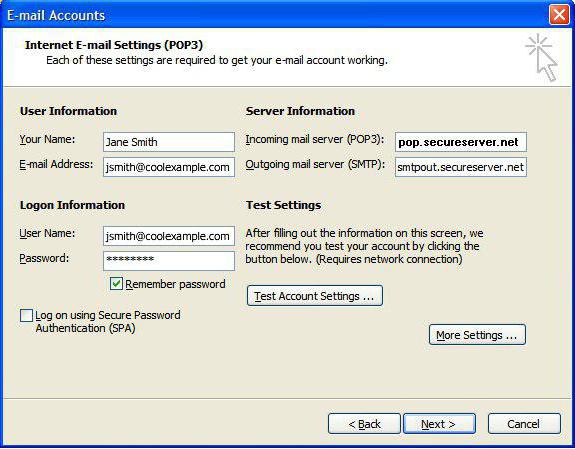
Порядковая настройка
Порядковая настройка Outlook производится следующим образом:
- Включить программу. В открывшемся окне выбрать «Учетные записи электронной почты».
- Затем кликнуть на «Добавить новую», затем «Далее».
- В списке серверов выбрать РОРЗ.
- В строке «Введите имя» внести свои персональные данные, в «Адрес электронной почты» вписать свой электронный адрес, напротив «Пользователя» и «Пароля» указать полное имя ящика, пароль доступа к нему. На пустых полях сервера входящей и исходящей почты набрать mail/ваше доменное имя. Кнопкой «Далее» подтвердить изменения.
- Затем кликнуть на «Другие настройки», выбрать «Сервер исходящей почты» и отметить «SMTP-серверу требуется проверка личности».
- Сохранить нажатием «Ок».
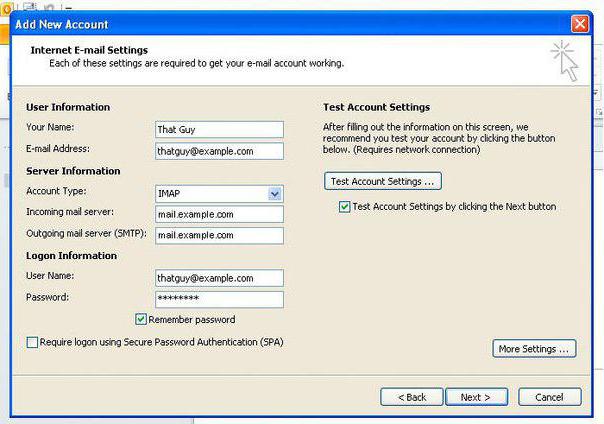
Настройка для Yandex
Услуги электронной почты компания «Яндекс» начала оказывать в 2000 году. С тех пор и по сей день этот почтовый сервис — один из самых популярных в рунете. «Яндекс» легко обеспечивает своих клиентов возможностью обмениваться электронными письмами независимо от провайдера и подключения к сети их оппонентов. Чаще всего настройка Outlook для Yandex осуществляется с помощью протокола POP3. Делается это довольно просто. Итак, настройка почты Outlook производится следующим образом:
Сохраняетесь кнопкой «Ок». Настройка Outlook для Yandex завершена.
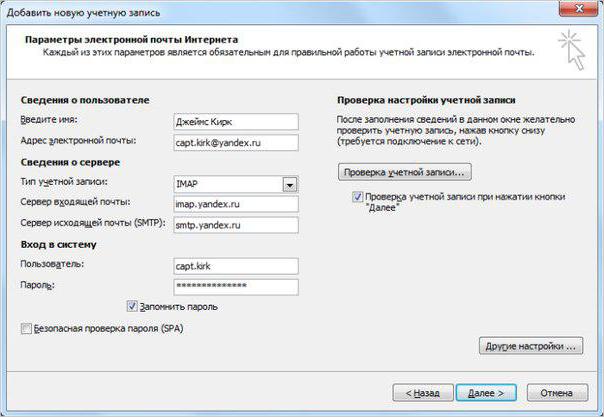
Настройка для Mail.Ru
Mail.Ru, еще одна лидирующая в российском сегменте интернета компания, как и многие, начинала лишь с простой электронной почты и поисковика. Настройка Outlook для Mail.ru не отличается сложностью. Внимательно следуйте написанной ниже инструкции. Настройка почты Outlook не займет много времени.
- Тип записи – IMAP.
- Во входящей почте «Имя узла» – imap.mail.ru, «Пользователь» – полный адрес персонального ящика. Указываете пароль в нужном поле.
- В исходящей почте все то же самое, smtp.mail.ru в строке «Имя узла».
- В «Дополнительных настройках» активируете «Использовать SSL», в «Порте сервера» набираете 993 – для входящих писем. Для исходящих меняете только «Порт сервера». Нужно написать 465.
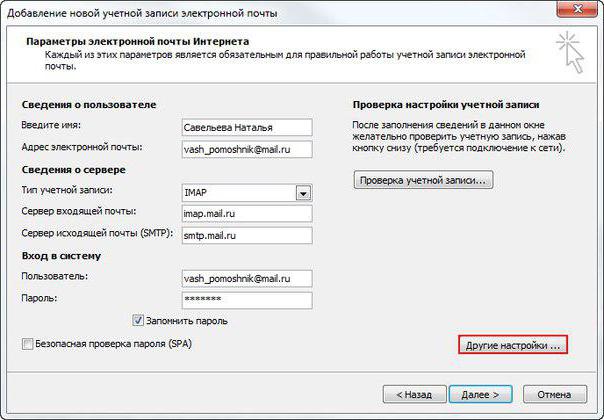
Outlook Express
Считается, что Outlook Express — своего рода облегченная версия классического Outlook. Частично это верно. У них один разработчик, и Express поставлялся в составе ОС от Microsoft до 2003 года. С выпуском Windows 7 распространение его прекратилось.
Отличия их в том, что классический входил в состав пакета Microsoft Ofice, в то время как Express был предустановлен в операционной системе. В последнем также нет различных дополнительных функций. Настройка Outlook Express состоит из следующих действий:
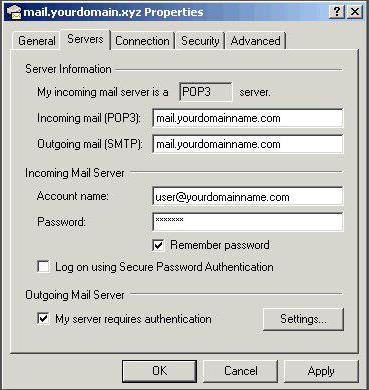
- Запустить приложение, открыть «Сервис», «Учетные записи».
- Выбрать вкладку «Почта».
- В «Добавить» кликаем на «Почту».
- Указать имя или псевдоним, который получатель увидит в строке «От кого».
- Ввести свой e-mail и «Далее».
- В перечне серверов для входящей почты выбрать РОРЗ.
- Указать параметры для исходящей почты.
- В «Учетной записи» набрать свой почтовый адрес.
- Ввести свой пароль.
- Нажать «Далее» для окончания настроек.
Источник: www.syl.ru